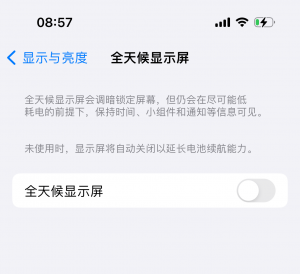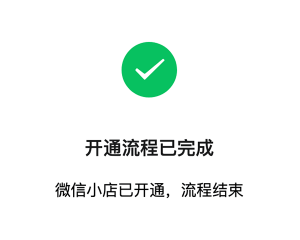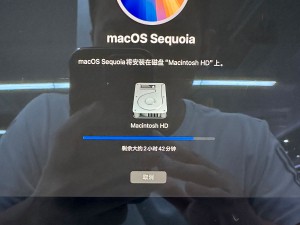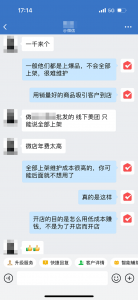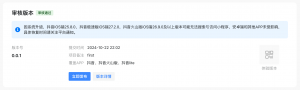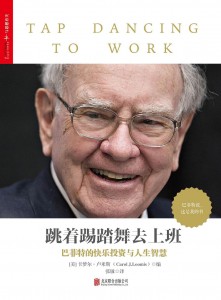关闭“全天候显示屏”,用了两年的 iPhone 又可以续航一天了。
Archives for : 十月2024
中午吃饭前点了更新系统,本来想着吃完饭回来应该就更新好了,结果吃完饭回来成这样了。
用 Mac 十年,换过几台,一直保持系统更新,还是头一回遇到这种事。对个人而言,算得上是十年一遇。
联系天才吧,在工作人员指导下,进行了几种尝试。
- command + R,尝试磁盘急救,再重试更新系统。没有用。
- command + R,尝试重装系统,一直提示 2 小时 42 分钟。等了半个多小时还没反应,取消了。
- 然后又更换不同网络,重新尝试更新系统和重装系统,都和前面的结果一样。
- 最后客服说只能抹掉磁盘重置出厂模式。
我不死心,去官网搜了下,发现两个没用过的组合键:
- Option-Command-R:如果你在启动时按住这三个键,“恢复”可能会提供与 Mac 兼容的最新版 macOS。
- Shift-Option-Command-R:如果你在启动时按住这四个键,“恢复”可能会提供 Mac 随附的 macOS,或仍然可用的最接近版本。
我先尝试 Shift-Option-Command-R,开机后出来一个地球界面,选择网络后,没有下一步,也没有其他操作项。
长按电源键关机,又尝试 Option-Command-R,开机后依旧出来一个地球界面,选择网络后,自动进入下一步,显示正在开始互联网恢复。
等进度条结束后,进入“恢复”界面,选择重装系统,显示剩余 2 小时 42 分钟。
到这一步,和客服指引我做的第二个尝试是一样的界面。机身都不发烫,也听不到风扇转,死寂死寂的,给人一种毫无指望的感觉。唯一的希望就是,没有弹出失败提示。
死马当活马医,等着吧。只要没弹出失败,就表示有希望。也只能这么安慰自己了。
等了大约一个小时,居然动了。变成了 70 多小时。希望来了,程序没死。
直到最后安装完,真的花了两个多小时,和一开始预估的时间差不多。
而它重装的,就是最新的 15.1,意思是这次系统更新成功了。
p.s. 这次更新事故大概率还是公司网络的问题,以后避免在公司升级。
自研测试阶段完成,今天开始搞服务商,共创客户也很积极配合,算是正式立项了。
搞得越深越有体会,啥都要找 BD。关键 BD 也不懂技术,这才是最头疼的地方。
开发效率直接打 5 折。
没对比就没伤害,切成微信开发者的时候真的是好幸福。